VMware Workstation怎么拍摄快照?VMware Workstation拍摄快照方法
(福利推荐:你还在原价购买阿里云服务器?现在阿里云0.8折限时抢购活动来啦!4核8G企业云服务器仅2998元/3年,立即抢购>>>:9i0i.cn/aliyun)
VMware Workstation怎么拍摄快照?下面小编就为大家分享VMware Workstation拍摄快照教程,感兴趣的小伙伴不要错过哦!
VMware Workstation拍摄快照方法
1、首先打开VMware Workstation软件,并且打开虚拟机系统,如下图,在虚拟机名称上点击鼠标右键。

2、然后弹出如下图界面,选择快照选项。

3、弹出如下图界面,选择拍摄快照,点击打开。

4、再打开如下图界面,填写快照名称,然后点击拍摄快照按钮。

5、VMware Workstation软件右下角提示正在保存系统状态,如下图:

6、最后等待快照保存完成后,我们打开可以看到快照已经生成成功了,如下图:

谢谢大家的观看,更多精彩教程请关注程序员之家!
相关文章
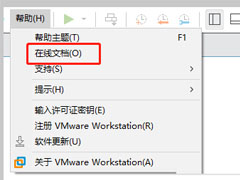
VMware Workstation怎么打开在线文档?VMware Workstation打开在线文档
VMware Workstation 是功能最强大的热门虚拟机软件,虚拟机是一种软件形式的计算机,和物理机一样能运行操作系统和应用程序,下面来看看在软件中怎么打开在线文档吧2022-11-25
VMware Workstation怎么捕获屏幕?VMware Workstation进行截屏教程
VMware Workstation 是功能最强大的热门虚拟机软件。用户可在在虚拟机同时运行各种操作系统,进行开发、测试、演示和部署软件,下面来看看VMware Workstation中怎么捕获屏2022-11-25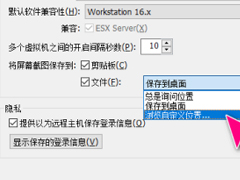
VMware Workstation怎么设置屏幕截图保存路径?设置屏幕截图保存路径教
VMware Workstation是一款功能强大的桌面虚拟机软件,借助 VMware Workstation Pro,您可以在同一台 Windows 或 Linux PC 上同时运行多个操作系统,很多小伙伴在使用VMware2022-11-25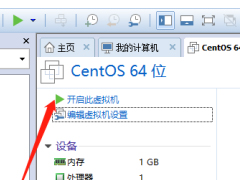
VMware Workstation怎么安装虚拟系统?VMware Workstation安装虚拟系统
vmware是业界非常稳定且安全的桌面虚拟机软件,VMware虚拟机可让你在一台机器上同时运行二个或更多Windows、DOS、LINUX系统,下面来看看在这里怎么去安装虚拟系统吧2022-11-24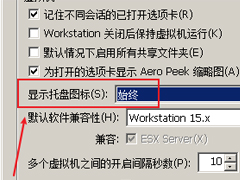
VMware Workstation怎么设置托盘图标?VMware Workstation设置托盘图标
vmware是业界非常稳定且安全的桌面虚拟机软件,VMware虚拟机可让你在一台机器上同时运行二个或更多Windows、DOS、LINUX系统,那么在这里怎么设置托盘图标呢?一起来看看2022-11-24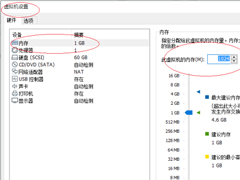
VMware Workstation如何设置虚拟机内存?设置虚拟机内存方法
VMware Workstation 虚拟机是一种软件形式的计算机,和物理机一样能运行操作系统和应用程序是功能最强大的热门虚拟机软件,下面来看看在这里则呢去设置虚拟机内存吧2022-11-24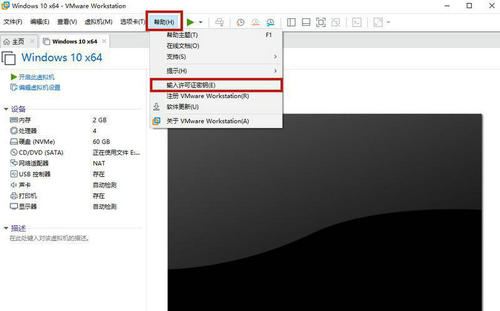
VMware Workstation Pro 16激活秘钥/序列号/许可证秘钥分享 附激活教程
VMware Workstation Pro激活秘钥/序列号/激活码分享!VMware Workstation Pro是一款功能强大的桌面虚拟机软件,但是此款软件需要激活才能使用全部功能,所有今天程序员之家小2022-10-19
VMware Workstation怎么自动生成MAC地址?自动生成MAC地址教程
VMware Workstation 应用程序将成为您提高生产效率、开展业务所不可或缺的利器,下面咱们就来看看在这里怎么自动生成MAC地址吧2022-07-20
Vmware Workstation如何启用VNC连接?启用VNC连接教程
VMware Workstation 是一款功能强大的桌面虚拟机软件,使用软件我们可以在同一台 Windows 或 Linux PC 上同时运行多个操作系统,那么在这里怎么怎么启用VNC连接呢?一起来2022-07-20
Vmware Workstation怎么虚拟打印机?开启虚拟打印机教程
VMware Workstation 是一款最先进的虚拟化软件,为各类用户设计的桌面虚拟化解决方案,今天咱们就来看看在软件中怎么开启虚拟打印机2022-07-20








最新评论